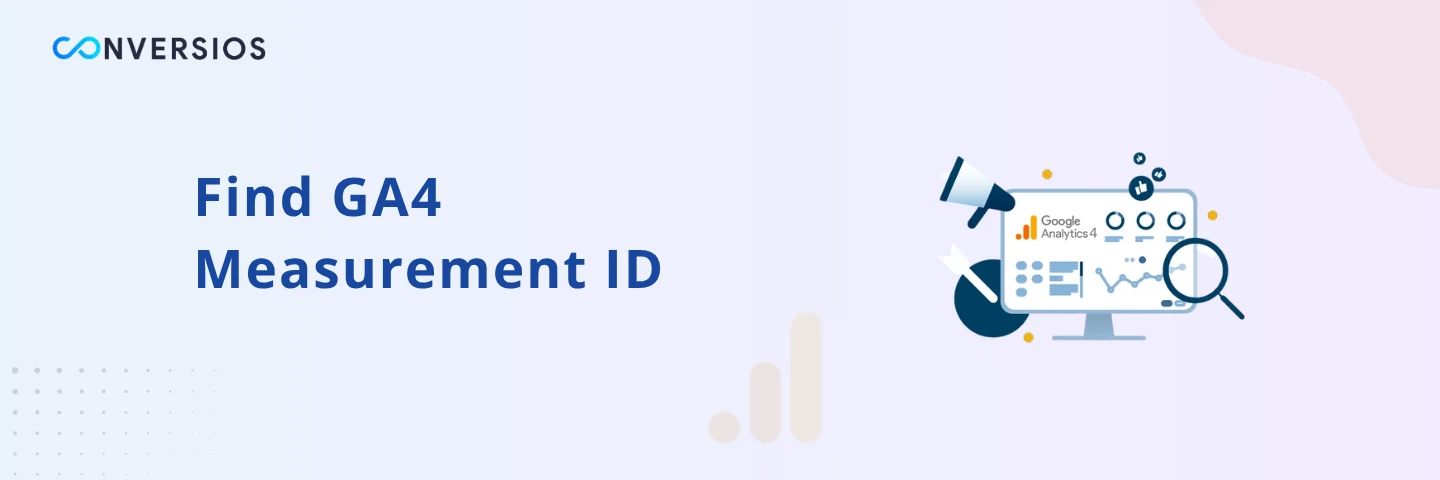A configuração da sua nova propriedade do Google Analytics 4 envolve várias etapas. Desde a criação da sua propriedade até a ativação da coleta de dados, há vários detalhes a serem abordados antes que você possa começar a analisar seus dados, incluindo a obtenção do seu ID de medição. Então,
O que exatamente é um ID de medição no GA4?
Você pode encontrar seu ID de medição GA4 navegando até a seção Admin em sua propriedade. Este ID permite que você habilite o rastreamento em seu site e aplicativos móveis. Você pode colocar esse ID diretamente no seu site ou no Gerenciador de tags do Google.
Hoje, discutiremos a função do seu ID de medição e as diferenças entre o ID de medição do GA4 e o ID da propriedade. Se você está apenas começando com sua propriedade GA4, este guia é para você! Junte-se a nós para saber como começar a rastrear sua nova propriedade.
O que é um ID de medição?
Antes de começar a acompanhar o desempenho no Google Analytics ou no Gerenciador de tags do Google, você precisa inserir seu ID de medição. No Universal Analytics, você usou um ID de rastreamento para permitir a coleta de dados, mas no GA4 agora você tem um ID de medição.
Então não se preocupe, o ID de rastreamento com o qual você está acostumado não desapareceu!
Existem algumas diferenças entre seu ID de rastreamento e seu ID de medição, que discutiremos na próxima seção.
No entanto, o principal ponto a ser observado aqui é que no GA4, você usará um ID de medição para ativar o rastreamento, não um ID de rastreamento.
Diferença entre o ID de avaliação do GA4 e o ID da propriedade
É importante diferenciar entre o ID de medição do GA4 e o ID da propriedade. No GA4, o ID da propriedade não permite a coleta de dados, enquanto o ID de medição identifica seus fluxos de dados. Você pode ter vários fluxos de dados (de sites ou aplicativos móveis) alimentando a mesma propriedade no GA4.
Como encontrar seu ID de medição do GA4:
Passo 1: Navegue até a seção “Admin” conforme descrito acima.
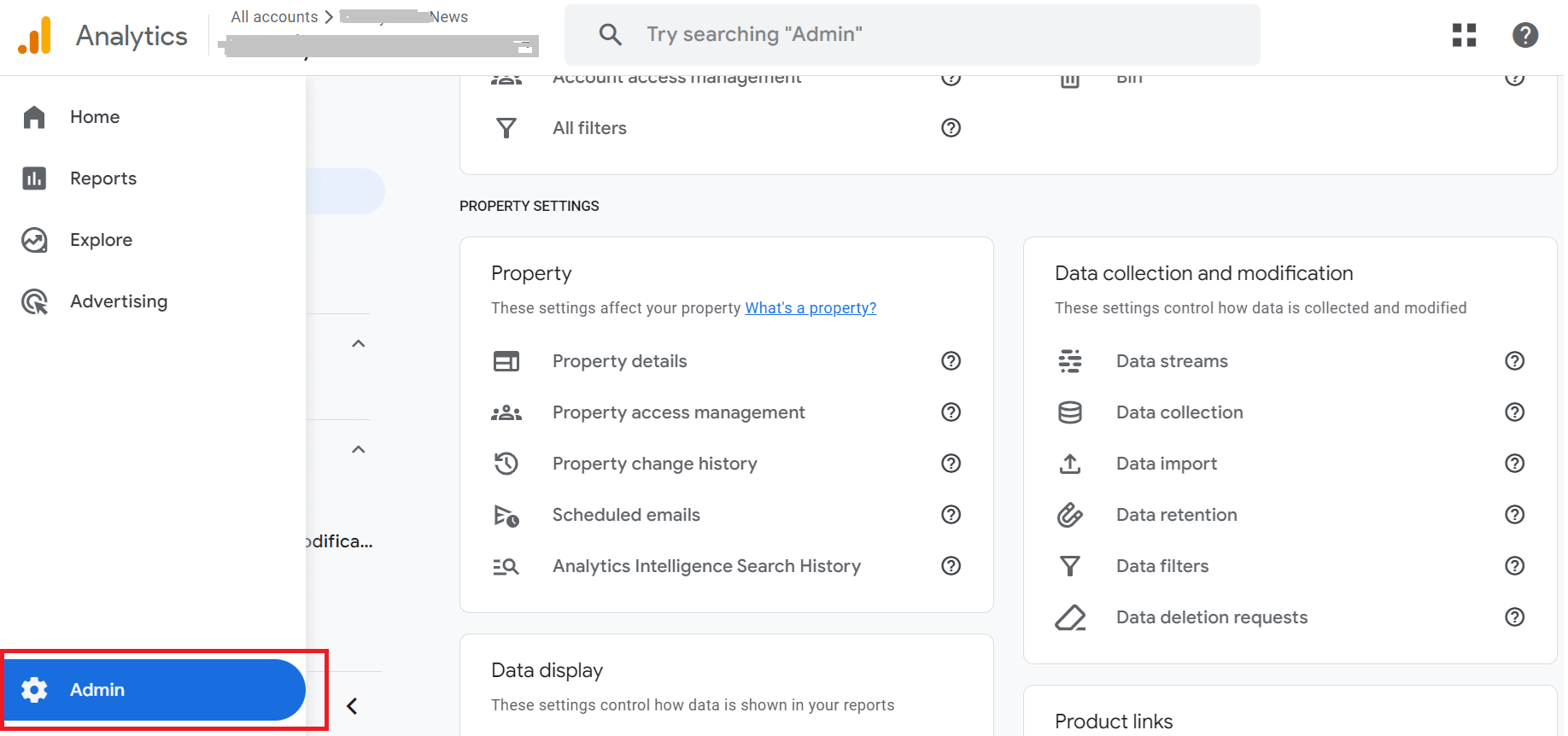
Passo 2: Em “Coleta e modificação de dados”, clique em “Fluxos de dados”.
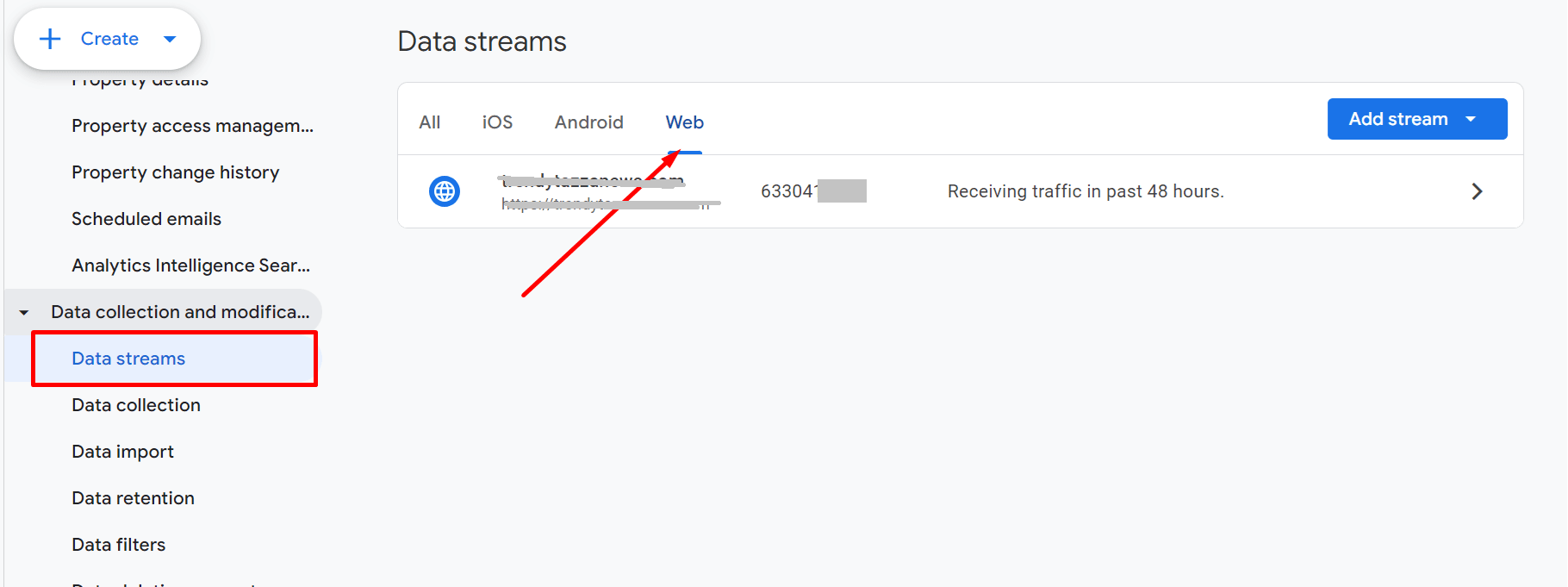
Passo 3: Selecione a guia “Web” (se aplicável) ou escolha o tipo de fluxo de dados relevante.
Etapa 4: clique no fluxo de dados da web específico de seu interesse.
Etapa 5: seu ID de medição será exibido na primeira linha dos detalhes do stream.
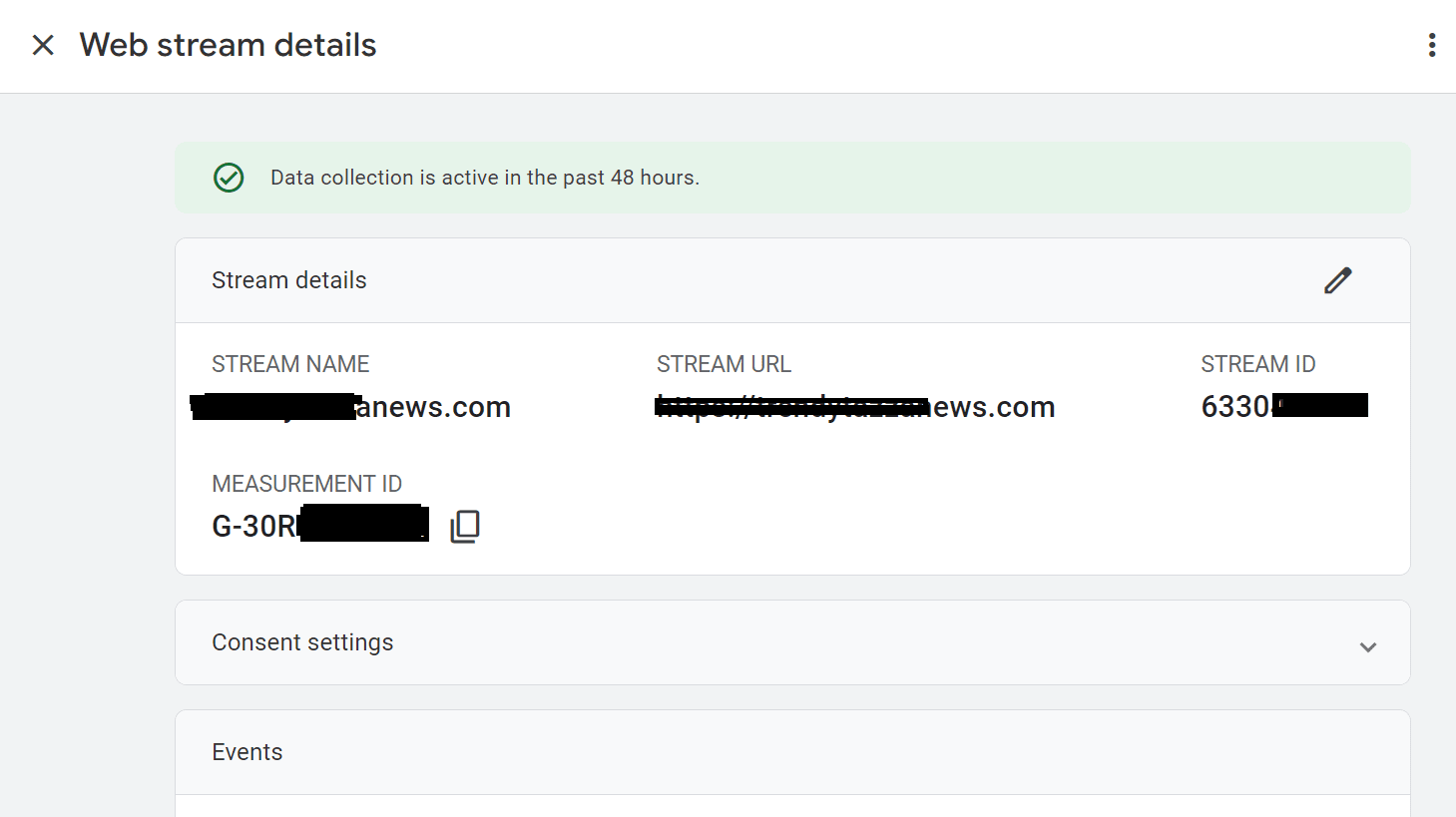
Parabéns! Agora você encontrou seu ID de propriedade e ID de medição do GA4.
Agora você pode usar com sucesso este ID de propriedade GA4 e ID de medição com o plug-in Conversios WordPress e o aplicativo Shopify.